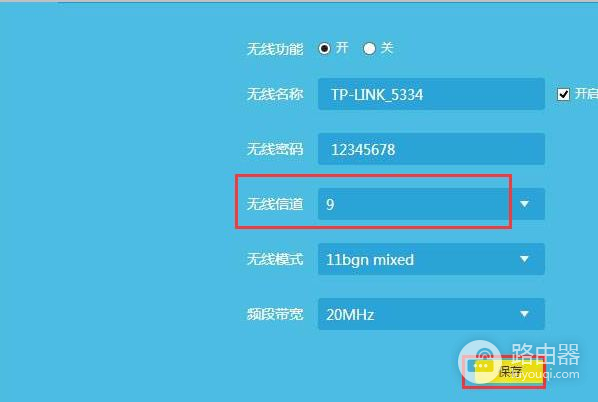LINK路由器怎么设置5G(如何设置tp路由器5ghz)
一、LINK路由器怎么设置5G
打开浏览器,输入192.168.1.1,进入路由的设置界面;
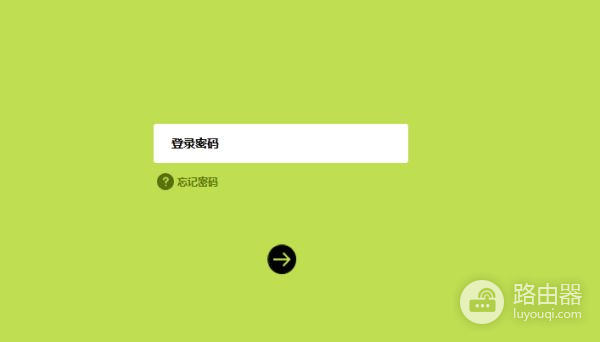
2.点击设置向导,然后单击下一步;
3.选择【让路由器自动选择上网方式】;
4.输入从运营商那里获得上网账号、密码;
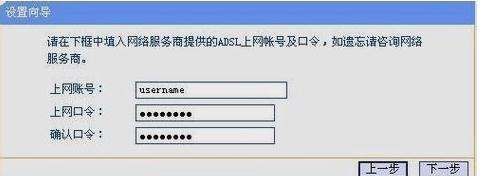
5.弹出无线频段选择界面。
建议选择5G,设置无线密码即可。
知识普及:5G Wi-Fi 是指运行在5.8 Ghz无线电波频段的WIFI信号,运行在5.8Ghz频段的Wi-Fi协议标准包括802.11a(第一代)、802.11n(第四代,同时运行在2.4Ghz和5Ghz双频段)和802.11ac(第五代)三种标准。
二、LIKE路由器怎么设置
路由器的安装和设置如下:
1.首先连接线路,可以参考下图
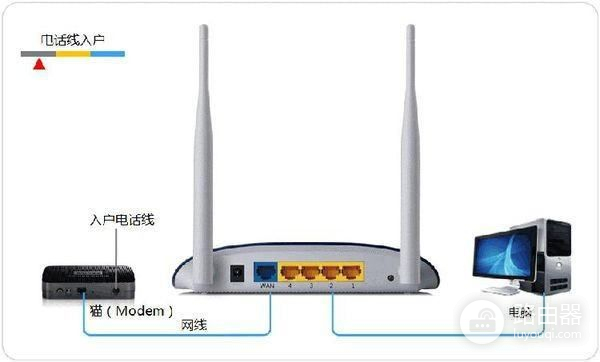
2.线路连接完毕后,打开浏览器输入路由器的管理地址和管理密码然后进入路由器后台(具体路由器的登录地址和登录密码可以参考说明书或者是路由器背面的标签)
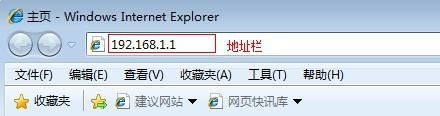
3.登录后台后选择快速设置,然后点击下一步
4.选择上网方式,通常ADSL用户则选择第一项PPPoE,如果用的是其他的网络服务商则根据实际情况选择下面两项,如果不知道该怎么选择的话,直接选择第一项自动选择即可,方便新手操作,选完点击下一步;

5.输入从网络服务商申请到的账号和密码,输入完成后直接下一步;
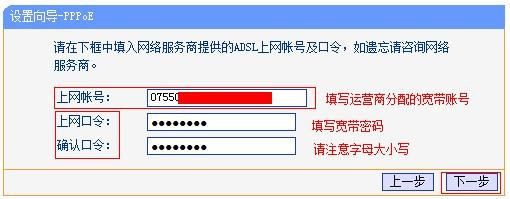
6.设置wifi密码,尽量字母数字组合比较复杂一点不容易被蹭网。
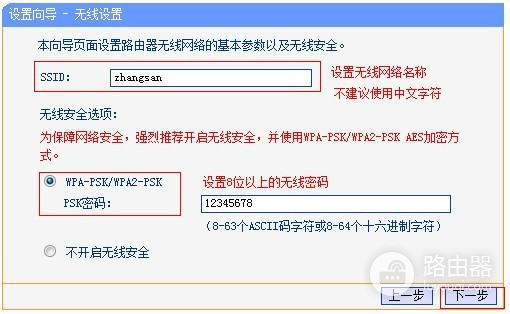
7.输入正确后会提示是否重启路由器,选择是确认重启路由器,重新启动路由器后即可正常上网。
更多服务优惠,用户可以关注“安徽电信”微信公众号。
三、tplink路由器怎么设置信道
可以在电脑上登录进入该无线路由器的后台,然后点击路由器设置。
在出现的界面中点击无线设置,此时就可以看到信道选择界面,选择需要的信道就可以完成设置了。
具体的设置方法如下:
1、在电脑上输入TPLINK路由器的IP地址,按回车键输入账号或密码点击登录。
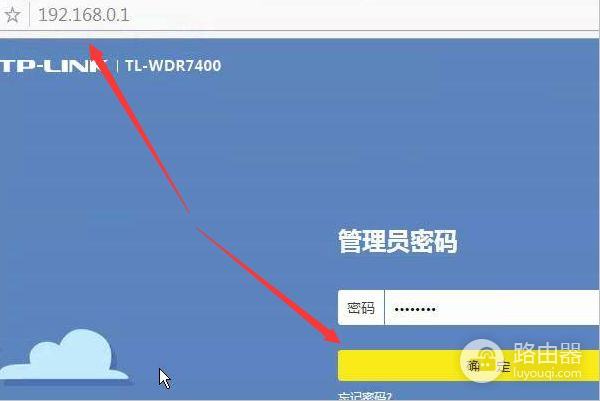
2、登录进入到该路由器的后台界面以后点击下方的路由器设置按钮进入。
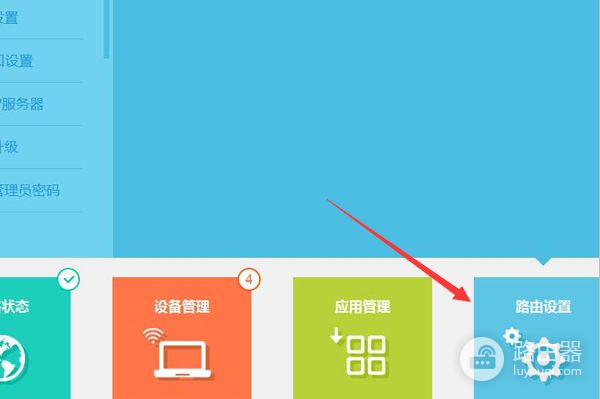
3、在出现的界面中点击左侧的无线设置按钮进入。
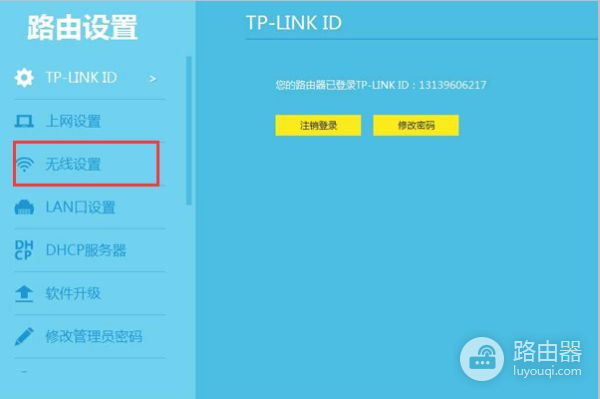
4、此时在出现的界面中可以看到无线信道为自动模式点击下拉箭头。
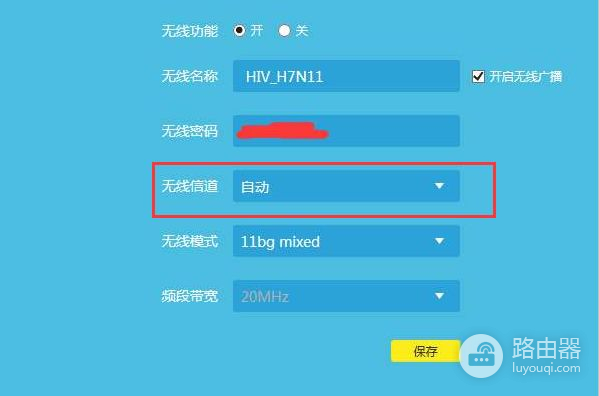
5、在出现的信道选项中选择需要的信道以后点击保存就完成了该路由器的信道设置了。